魔兽争霸3不是全屏 War3魔兽争霸全屏问题解决方法
在玩家游戏中,有时候遇到游戏画面不是全屏的问题是非常让人头疼的,特别是在玩魔兽争霸3这样的经典游戏时,全屏画面更是必不可少的。有些玩家在游戏中却发现无法将魔兽争霸3设置为全屏状态,这给游戏体验带来了很大的困扰。如何解决魔兽争霸3不是全屏的问题呢?让我们一起来看看吧。
具体方法:
1.首先需要知道自己电脑的分辨率(以win10为例):桌面右键鼠标,依次选择【显示设置】——【显示】——【高级显示设置】。如此得知自己电脑显示的分辨率为:1920*1080,以便后续设置使用。
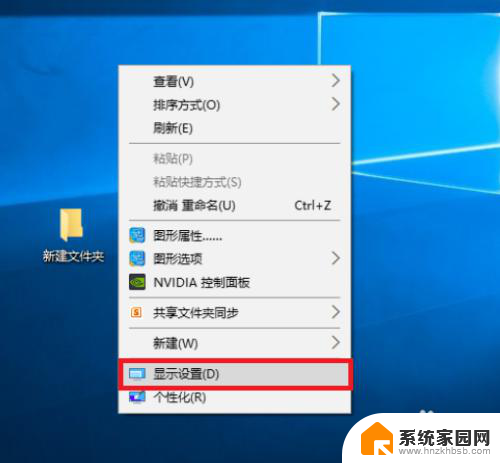
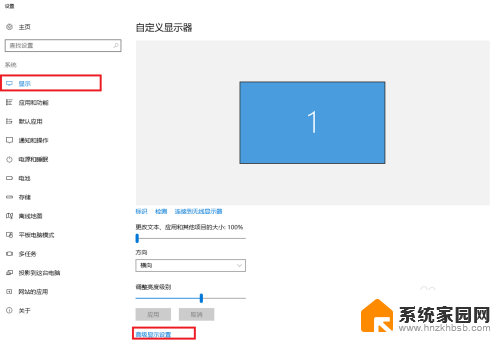
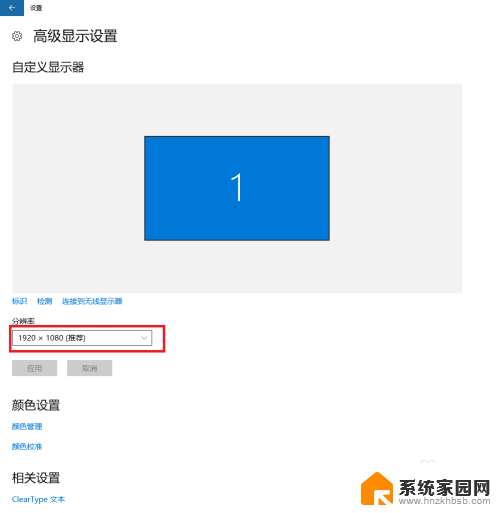
2.打开电脑的开始运行,或直接快捷键WIN+R,跳出“运行”对话框,并输入regedit,点击确定。

3.之后跳出“注册编辑表”对话框,依次逐个找到“HKEY_CURRENT_USER\Software\Blizzard Entertainment\Warcraft III\Video”。
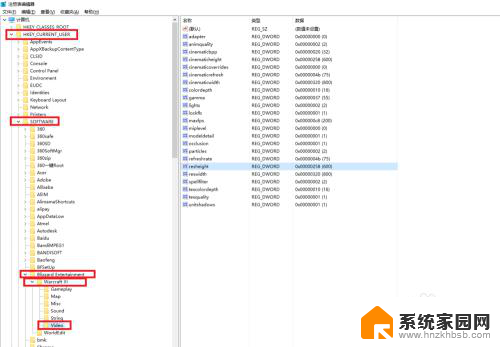
4.在Video中找到【reswidth】和【resheight】。
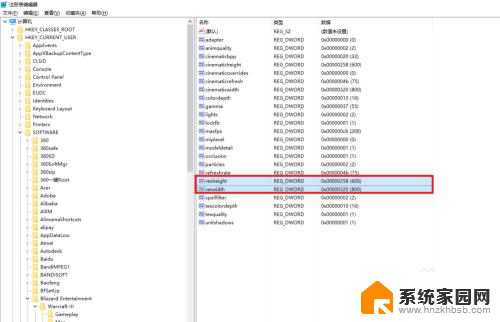
5.双击【reswidth】,跳出对话框“编辑DWORD值”。首先选择【十进制】,并将数值改为您电脑分辨率中的宽度值,如本文示例的1920。
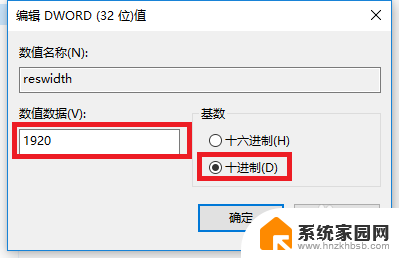
6.双击【resheight】,跳出对话框“编辑DWORD值”。首先选择【十进制】,并将数值改为您电脑分辨率中的高度值,如本文示例的1080。
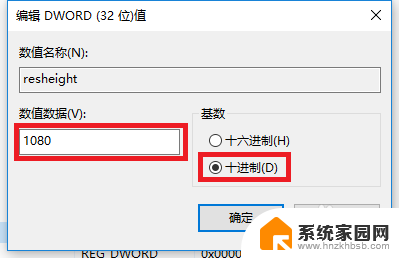
7.重启war3魔兽争霸,游戏已全屏!!!

以上就是魔兽争霸3不是全屏的全部内容,如果有任何疑问,请根据小编的方法进行操作,希望这些方法能够帮助到大家。
魔兽争霸3不是全屏 War3魔兽争霸全屏问题解决方法相关教程
- 魔兽争霸3 全屏 魔兽争霸3冰封王座全屏设置教程
- 魔兽争霸平台启动魔兽争霸3失败 如何解决Warcraft Ⅲ初始化失败
- 笔记本玩魔兽不能全屏两边是黑边 去除魔兽争霸两侧黑边教程
- 九格魔方口诀图解复原 九宫格魔方解法步骤详解
- 手机投屏横屏后不是全屏 手机投屏全屏模式设置方法
- 电脑屏幕没有占满全屏怎么办 解决电脑屏幕显示不全的问题
- 网页播放视频不能全屏 视频播放器不能全屏解决方案
- 火炬之光3 无可用平台 火炬之光3登陆问题解决方法
- 浏览器安全证书存在问题怎么解决 安全证书问题的解决方案(亲自测试)
- 笔记本电脑安全模式进不去 电脑安全模式启动问题解决方法
- 如何查看有无摄像头 手机有没有摄像头怎么查看
- 小米9屏幕刷新率怎么改 小米9屏幕刷新率怎么调整
- mac迅雷怎么卸载 Mac如何完全卸载迅雷软件
- 拷到u盘的文件不见了 U盘复制文件后拔出文件丢失怎么办
- 键盘上那个是删除按键 电脑键盘删除键是哪个
- 电脑壁纸不能铺满屏幕 电脑桌面背景壁纸两边留黑边怎么调整
电脑教程推荐